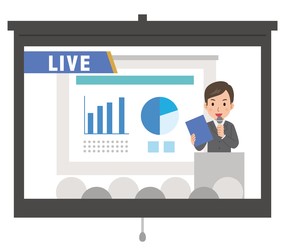満足するイベントにしたい~コンテンツ共有って緊張する
教えて!AIアシスタントの福田さん
AIアシスタントの福田さんが、オンライン配信に関する質問や疑問点にお答えします。
第9回で作成したコンテンツ、せっかくならスマートに共有して、ストレスなくイベントを進めたいものです。コンテンツ共有が苦手なすみれさんは、緊張しないで共有する方法について、福田さんにアドバイスを求めることにしました。
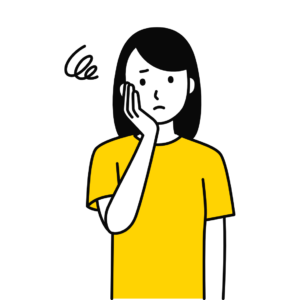 すみれ
すみれオンラインでコンテンツ共有する時っていつも緊張します。
ハイブリッドイベントは観客のいる会場で共有操作しなきゃならないので、ダブルで緊張ですよね。福田さん、緊張しないで共有する方法はないでしょうか?
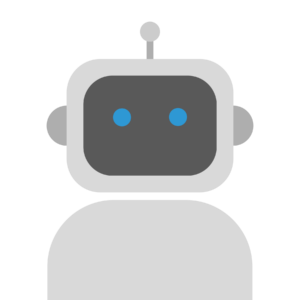 AIアシスタント福田
AIアシスタント福田すみれさん、いつもオンラインミーティングの共有操作はどうしていますか?
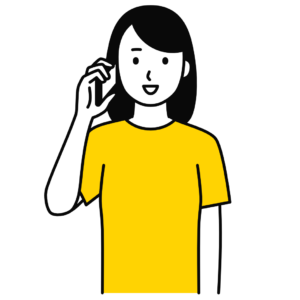 すみれ
すみれ事前にPowerPointのファイルを開いてから、オンラインシステムでアプリ共有とかウィンドウ共有でそのファイルを選択してから、スライドショーにしています。皆さんを待たせているんじゃないか、とか、何か余計なものをみせてしまうのではないかと思うとドキドキします。
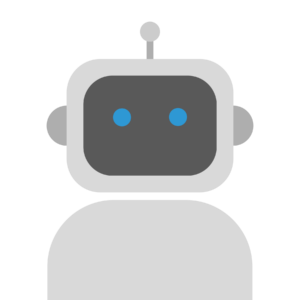 AIアシスタント福田
AIアシスタント福田操作を見られていると思うと緊張しますよね。共有と投影、どっちもスマートにと思うと無理もありません。

そうなんです…いい方法ありますか?
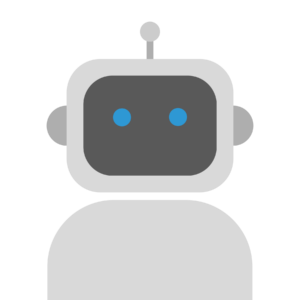 AIアシスタント福田
AIアシスタント福田第2画面の共有をするとスムーズにできると思います。
演者PCにプロジェクターのHDMIケーブルを接続すると、投影先のスクリーンがいわゆる「外付けモニター」になります。そこで、PCで画面設定(Windows+P)を[拡張]モードにすると、スクリーンは「第2画面」になります。
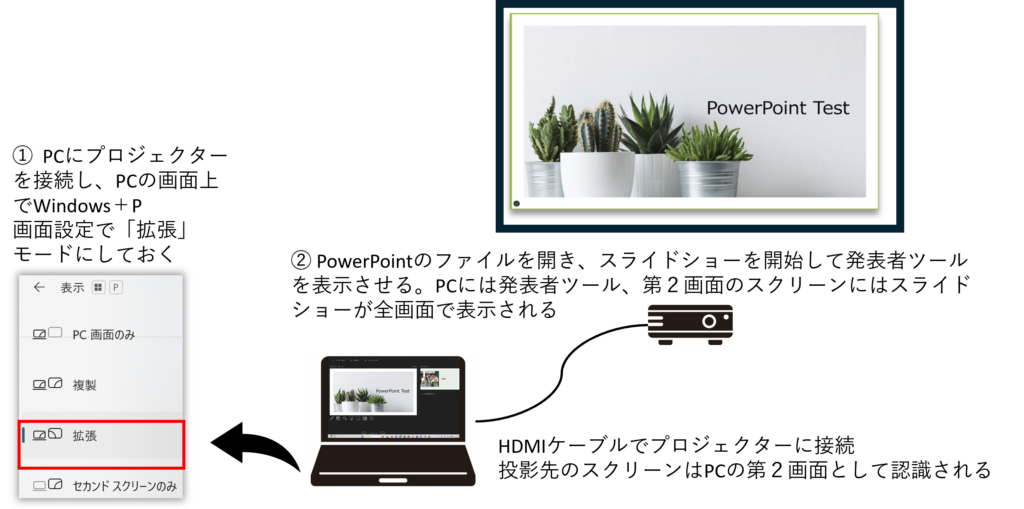
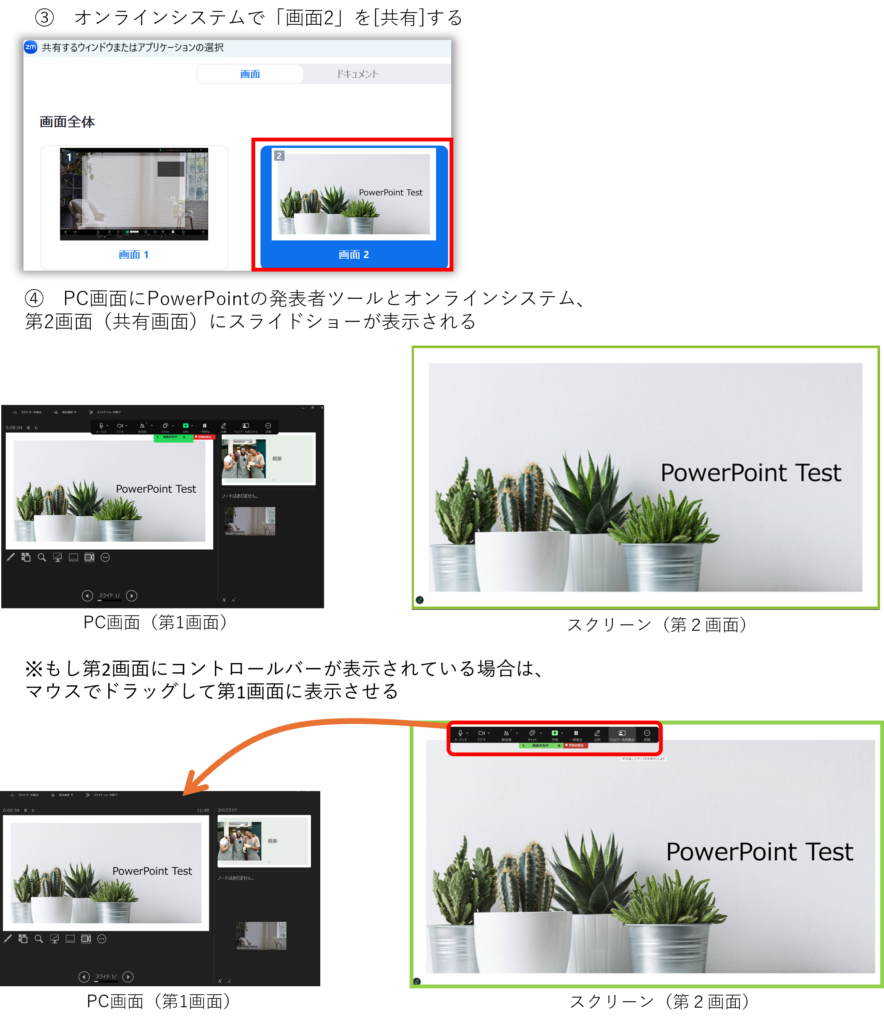
- PowerPointのファイルを開き、スライドショーを開始して発表者ツールを表示させる。するとPCの画面は発表者ツール、スクリーンにはスライドショーが表示される。
- 演者PCの画面上でWindows+P 画面設定メニューが表示されるので「拡張」を選択
- PCの画面設定を終え、ファイルを開きスライドショーを表示させたら、オンラインシステムのメニューから[共有]を選択し、画面共有で「画面2」を共有する。
- スライドショーが画面共有されてスクリーンに投影され、PC画面で発表者ツールが表示されて、オンラインシステムのコントロールバーが表示される。
- もし、スクリーン上にオンラインシステムのコントロールバーが表示されてしまったら、マウスでコントロールバーをドラッグしてPC画面(第1画面)に表示させる
- PCでPowerPointのページ送りを行う。発表者ツールで全画面となっているため、オンラインシステムの操作をしたい場合はAlt+Tabキーで切り替える。
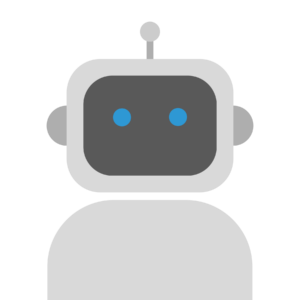 AIアシスタント福田
AIアシスタント福田こうすることで、スクリーンとオンライン上には画面いっぱいにスライドショーが表示されている状態になります。PowerPointの操作もオンラインツールの操作も第1画面のPC上で行うので、視聴者や観客に見られることはありません。
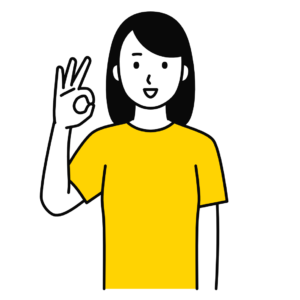
ありがとうございます!この方法なら緊張しないでできそうです。
発表者ツールって見慣れていないし、そもそもプレゼンのメモを見るためのものと思ってましたが、実は、次のスライドを確認したり、画面の余白にオンラインシステムのカメラの配置もできて、快適にプレゼンするためのツールだったんですね。
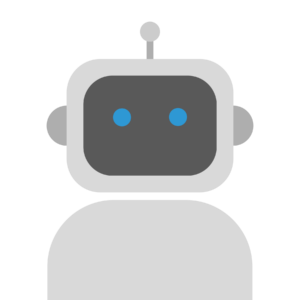 AIアシスタント福田
AIアシスタント福田PCに外部モニターやスクリーンを接続して拡張モードにすると、PC単体とは違う動きになります。プレゼンやオンラインの共有がしやすいですよね。
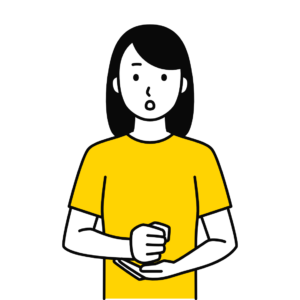 すみれ
すみれはい。でも第2画面も発表者ツールも練習が必要そうです。
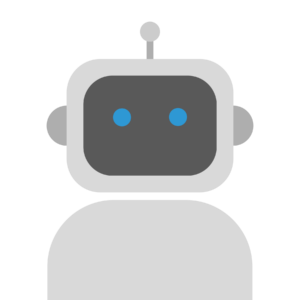 AIアシスタント福田
AIアシスタント福田それほど難しくはないのですが、事前に練習した方がいいです。イベントだけでなく、日ごろから通常のオンラインミーティングでも、PCに外部モニターを接続し、第2画面にして共有するようにしておけば、身につくようになると思います。
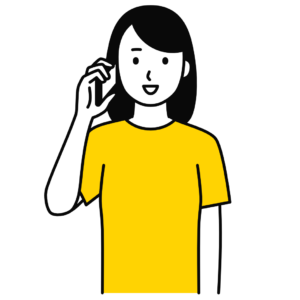 すみれ
すみれなるほど。さっそく今日からやってみます。
この方法なら、Q&Aの時に「XXページお願いします」と言われて、任意のスライドを出さなければならない場合にも、探しているのを見られずにうまく使えそうです。
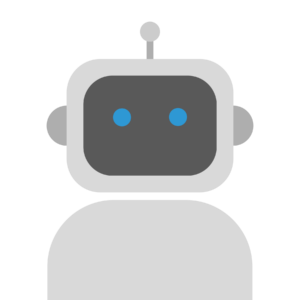 AIアシスタント福田
AIアシスタント福田そうですね。その場合は、共有を切ってから、PowerPointで任意のページを開き、スライドショーにしてから共有すればスマートにできると思います。あわてないで進めていけば大丈夫です。
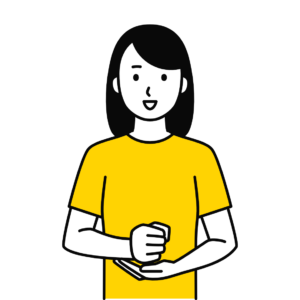 すみれ
すみれあわてないことですね!日頃からよく慣れておきたいと思います。
まとめ
- 第2画面の設定: プロジェクターを接続したPCから第2画面を共有することで、観客に操作を見られずにスライドを投影でき、イベントの流れがスムーズになります。
- 発表者ツールの活用: PowerPointの発表者ツールを使用することで、次のスライドを確認しながらスムーズにプレゼンテーションを行うことができます。
- 操作に慣れるために、事前に練習することが重要です。